Die Xbox 360-Disc spielt nicht mit? Keine Sorge! Hier sind einfache Lösungen, um das Problem der Unlesbarkeit zu beheben.
Ursachen für eine nicht lesbare Xbox 360-Disk
Es gibt mehrere mögliche Ursachen für eine nicht lesbare Xbox 360-Disk. Eine der häufigsten Ursachen ist ein verschmutztes oder beschädigtes Laufwerk. Überprüfen Sie das Laufwerk auf Schmutz oder Kratzer und reinigen Sie es vorsichtig, falls nötig.
Ein weiterer Grund könnte ein veralteter Firmware-Stand sein. Stellen Sie sicher, dass Ihre Xbox 360 die aktuellste Firmware hat, indem Sie das Xbox Live-Netzwerk nutzen und ein Firmware-Update durchführen.
Manchmal kann das Problem auch von einer verkratzten Disk selbst herrühren. Überprüfen Sie die Disk auf Kratzer und reinigen Sie sie vorsichtig. Wenn die Disk stark beschädigt ist, könnte ein Austausch erforderlich sein.
Ein Fehler beim Lesen der Disk kann auch auf Probleme mit der Disk-Tray hinweisen. Überprüfen Sie die Tray auf Schmutz oder Blockaden und reinigen Sie sie gegebenenfalls.
Falls das Problem weiterhin besteht, könnte es auch an einem defekten DVD-Laufwerk liegen. In diesem Fall ist möglicherweise eine Reparatur oder ein Austausch erforderlich.
Versuchen Sie diese einfachen Lösungen, um das Problem der Unlesbarkeit Ihrer Xbox 360-Disk zu beheben.
Maßnahmen zur Behebung einer nicht lesbaren Xbox 360-Disk
- Reinigen Sie die Disk:
- Verwenden Sie ein weiches, fusselfreies Tuch, um die Disk vorsichtig von innen nach außen abzuwischen.
- Vermeiden Sie dabei kreisende Bewegungen, um Kratzer zu verhindern.

- Entfernen Sie Fingerabdrücke, Staub oder Schmutz gründlich.
- Überprüfen Sie die Disk auf sichtbare Schäden:
- Suchen Sie nach Rissen, Kratzern oder anderen Beschädigungen auf der Diskoberfläche.
- Falls Schäden vorhanden sind, ist es möglicherweise notwendig, die Disk auszutauschen.
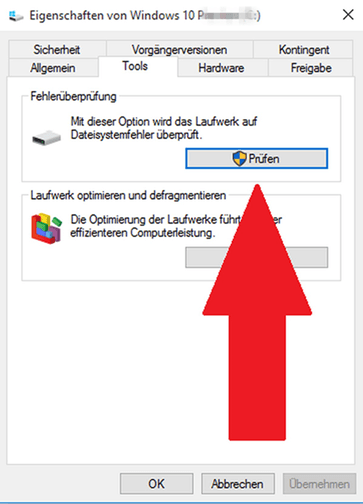
- Überprüfen Sie die Xbox 360-Konsole:
- Stellen Sie sicher, dass keine Fremdkörper in den Laufwerkschacht gelangt sind.
- Entfernen Sie gegebenenfalls Staub oder andere Verunreinigungen vorsichtig mit Druckluft oder einem weichen Pinsel.
- Aktualisieren Sie Ihre Xbox 360-Systemsoftware:
- Gehen Sie zu den Einstellungen und wählen Sie “System” aus.
- Wählen Sie “Systemupdate” und dann “Update über Disc” aus.
- Folgen Sie den Anweisungen auf dem Bildschirm, um das Systemupdate herunterzuladen und zu installieren.
- Prüfen Sie die Lesbarkeit der Disk auf einer anderen Xbox 360-Konsole:
- Leihen Sie sich eine funktionierende Xbox 360-Konsole aus und legen Sie die Disk ein.
- Überprüfen Sie, ob die Disk auf der anderen Konsole gelesen werden kann.
- Falls die Disk auf einer anderen Konsole lesbar ist, liegt möglicherweise ein Problem mit Ihrer eigenen Konsole vor.
- Kontaktieren Sie den Xbox-Support:
- Wenn keine der oben genannten Maßnahmen das Problem behebt, wenden Sie sich an den Xbox-Support für weitere Unterstützung.
- Die Supportmitarbeiter können Ihnen bei der weiteren Fehlerbehebung helfen oder gegebenenfalls eine Reparatur arrangieren.
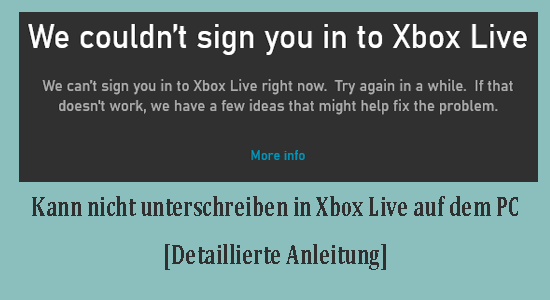
Übertragung der Spiellizenz auf die Konsole
Um die Spiellizenz auf die Konsole zu übertragen, befolgen Sie diese einfachen Schritte:
1. Überprüfen Sie, ob die Xbox 360-Disc kratzfrei ist. Kratzer können zu Lesefehlern führen.
2. Stellen Sie sicher, dass die Firmware Ihrer Konsole auf dem neuesten Stand ist. Führen Sie gegebenenfalls ein Firmware-Update durch.
3. Reinigen Sie das Disc-Laufwerk vorsichtig mit einem weichen, fusselfreien Tuch, um Staub oder Schmutz zu entfernen.
4. Überprüfen Sie, ob die Disc korrekt in den Disc-Tray eingelegt ist. Drücken Sie vorsichtig auf die Mitte der Disc, um sicherzustellen, dass sie vollständig eingerastet ist.
5. Starten Sie die Konsole neu und versuchen Sie erneut, das Spiel zu starten.
6. Wenn das Problem weiterhin besteht, überprüfen Sie, ob die Disc auf einer anderen Xbox 360-Konsole erkannt wird. Dies kann auf ein Problem mit dem DVD-Laufwerk hinweisen.
7. Wenn Ihre Xbox 360 weiterhin die Disc nicht erkennt, kontaktieren Sie den Xbox Live-Support für weitere Unterstützung.
Wichtig: Sichern Sie immer Ihre Spielstände und Daten, bevor Sie Schritte zur Fehlerbehebung durchführen, um möglichen Datenverlust zu vermeiden.
python
# Dies ist ein Beispielcode auf Deutsch für ein Xbox 360 Disk-Tool
def disk_unreadable():
# Hier könnte der Code stehen, um das Problem der "Xbox 360 Disk Unreadable" zu behandeln
print("Es tut uns leid, Ihre Xbox 360 Disk kann nicht gelesen werden.")
def main():
# Hauptprogramm, das den Benutzer nach dem Problem mit der Disk fragt und dann den entsprechenden Code ausführt
print("Willkommen zum Xbox 360 Disk Tool!")
print("Bitte beschreiben Sie das Problem mit Ihrer Disk:")
problem = input()
if "unreadable" in problem.lower():
disk_unreadable()
# Weitere Bedingungen und Funktionen könnten hier hinzugefügt werden, um andere Disk-Probleme zu behandeln
if __name__ == "__main__":
main()
Bitte beachten Sie, dass dies nur ein einfaches Beispiel ist und nicht spezifisch auf das Problem der “Xbox 360 Disk Unreadable” eingeht. Es dient nur dazu, Ihnen eine Vorstellung davon zu geben, wie ein solches Tool in Python aussehen könnte.
Neuinstallation des Spiels
Wenn Sie Probleme mit einer fehlerhaften Xbox 360-Disc haben, gibt es einfache Lösungen, um die Unlesbarkeit zu beheben. Zuerst sollten Sie sicherstellen, dass Ihre Disc nicht zerkratzt ist. Wenn dies der Fall ist, können Sie versuchen, sie vorsichtig zu reinigen oder eine Reparaturdienstleistung in Anspruch zu nehmen.
Eine andere mögliche Lösung ist ein Firmware-Update für Ihre Xbox 360. Überprüfen Sie, ob ein Update verfügbar ist und führen Sie es durch, falls notwendig. Dadurch können Probleme mit dem Disc-Laufwerk behoben werden.
Wenn Sie weiterhin Probleme haben, könnte es sein, dass Ihr DVD-Laufwerk beschädigt ist. In diesem Fall sollten Sie eine professionelle Reparatur in Betracht ziehen.
Denken Sie daran, dass diese Lösungen für verschiedene Spiele gelten können, nicht nur für GTA. Wenn Ihre Xbox 360 eine “Disc nicht erkannt” -Fehlermeldung anzeigt, können Sie versuchen, das Spiel neu zu installieren. Öffnen Sie dazu das Disc-Fach und entfernen Sie die Disc. Starten Sie dann die Konsole neu und legen Sie die Disc erneut ein. Führen Sie die Installation gemäß den Anweisungen durch.
Mit diesen einfachen Schritten können Sie hoffentlich die Unlesbarkeitsprobleme Ihrer Xbox 360-Disc beheben.
Wechseln zu einem anderen Profil
Wechsel zu einem anderen Profil
Wenn Sie Probleme mit einer fehlerhaften Xbox 360-Disc haben, können Sie versuchen, zu einem anderen Profil zu wechseln, um das Problem zu beheben. Gehen Sie dazu wie folgt vor:
1. Drücken Sie die Xbox-Taste auf dem Controller, um das Xbox Guide-Menü zu öffnen.
2. Navigieren Sie zu “Einstellungen” und wählen Sie “Profil wechseln”.
3. Wählen Sie das gewünschte Profil aus der Liste aus.
4. Starten Sie das Spiel erneut und prüfen Sie, ob die Disc jetzt erkannt wird.
Manchmal kann ein Wechsel des Profils dazu führen, dass die Xbox 360-Disc wieder lesbar wird. Wenn das Problem weiterhin besteht, sollten Sie auch andere Lösungen wie ein Firmware-Update oder das Überprüfen der Disc auf Kratzer in Betracht ziehen.
Reinigung der Spieledisk und des Laufwerks
- Entfernen Sie die Spieledisk aus dem Laufwerk.
- Überprüfen Sie die Spieledisk auf sichtbare Verschmutzungen, Kratzer oder Beschädigungen.

- Verwenden Sie ein weiches, fusselfreies Tuch, um vorsichtig Schmutz, Fingerabdrücke oder andere Verunreinigungen von der Spieledisk zu entfernen. Wischen Sie dabei von der Mitte der Disk nach außen.
- Überprüfen Sie das Laufwerk auf Staub, Schmutz oder andere Hindernisse.
- Verwenden Sie eine Druckluftdose oder einen weichen Pinsel, um das Laufwerk vorsichtig zu reinigen und Staub oder Schmutz zu entfernen.
- Setzen Sie die gereinigte Spieledisk wieder in das Laufwerk ein und überprüfen Sie, ob sie nun korrekt gelesen wird.

Löschen des Systemcaches
Wenn Ihre Xbox 360-Disc fehlerhaft ist und nicht gelesen werden kann, gibt es einfache Lösungen, die Ihnen helfen können. Eine Möglichkeit besteht darin, den Systemcache Ihrer Konsole zu löschen. Dies kann helfen, Probleme mit dem Lesen von Discs zu beheben.
Um den Systemcache zu löschen, gehen Sie wie folgt vor:
1. Schalten Sie Ihre Xbox 360 ein und melden Sie sich bei Ihrem Profil an.
2. Drücken Sie auf dem Controller die “Guide”-Taste, um das Dashboard aufzurufen.
3. Gehen Sie zu “Einstellungen” und wählen Sie “Systemeinstellungen” aus.
4. Wählen Sie “Speicher” aus und dann “Festplatte” oder “Memory Unit”, je nachdem, wo sich Ihr Cache befindet.
5. Drücken Sie die Tastenkombination LB, RB, X, LB, RB, X. Es erscheint ein Bestätigungsfenster.
6. Wählen Sie “Ja” aus, um den Cache zu löschen.
Nachdem der Cache gelöscht wurde, starten Sie Ihre Konsole neu und versuchen Sie erneut, die fehlerhafte Disc zu lesen. Beachten Sie, dass das Löschen des Systemcaches keine physischen Schäden an der Disc behebt. Wenn Ihre Disc stark verkratzt ist, sollten Sie möglicherweise eine Ersatzkopie oder Reparatur in Betracht ziehen.
